spss成为我们非常喜欢的一款表格数据统计工具,在该表格数据统计页面中,我们可以使用多种表格计算选项进行操作,其中有小伙伴想要将我们需要的表格数据进行计算总和,那么我们该如何计算呢,该表格工具和excel表格中的功能是不太一样的,依次对于新手小伙伴来说是比较复杂的,我们需要在该软件中将转换选项下的计算变量选项点击进入,再找到其中的sum求和选项进行设置即可,下方是关于如何使用spss计算总和的具体操作方法,如果你需要的情况下可以看看方法教程,希望对大家有所帮助。
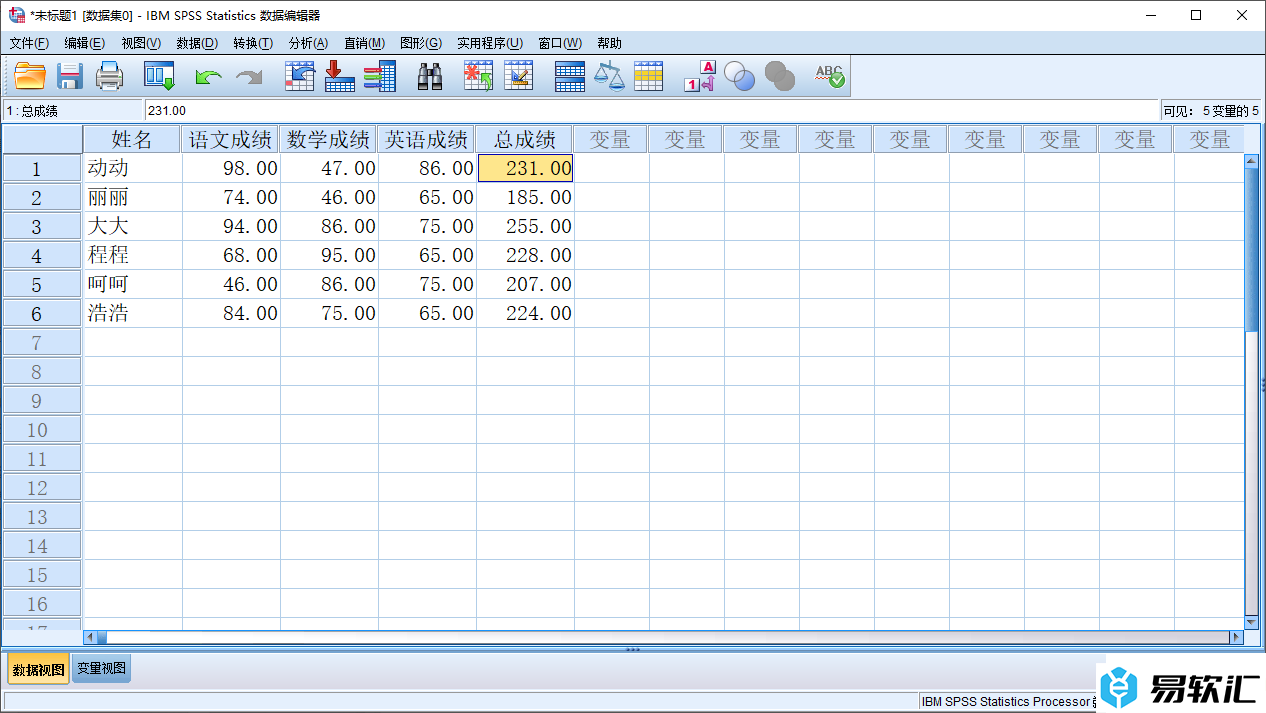
方法步骤
1.在spss软件中点击打开需要进行计算的数据内容。
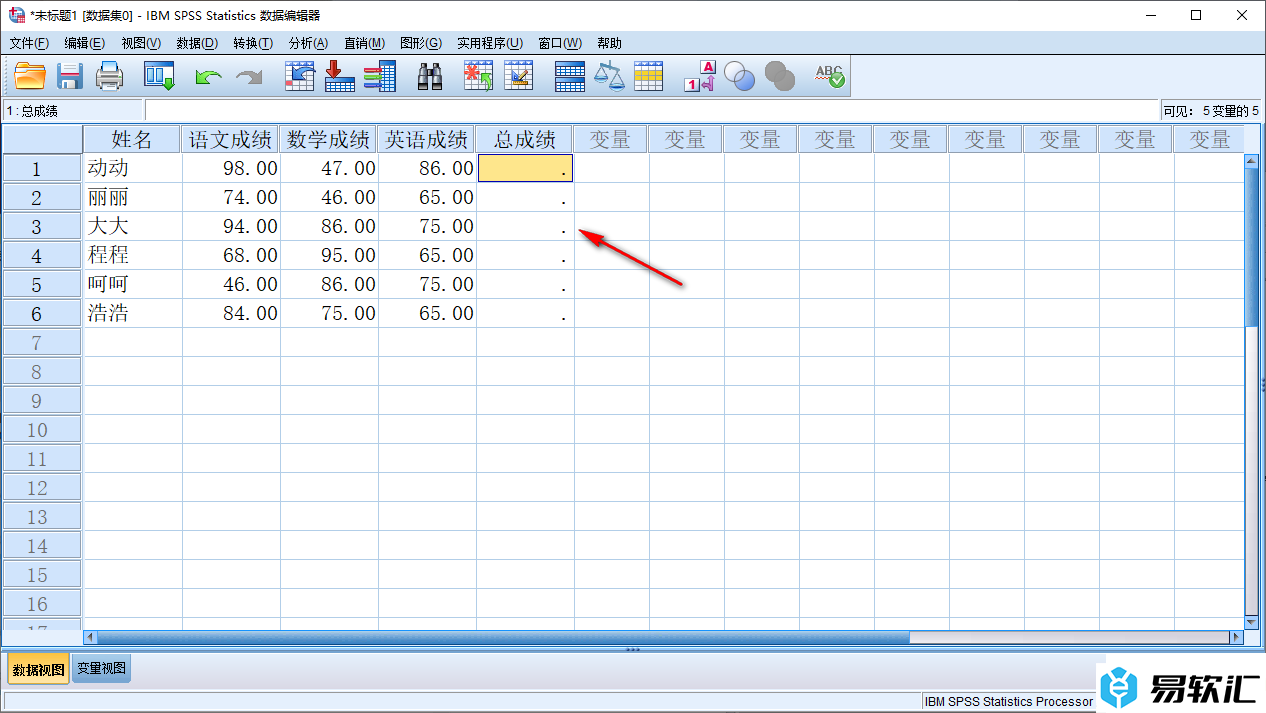
2.之后将鼠标定位到页面上方的【转换】选项位置进行点击,然后选择下拉选项中的【计算变量】选项。
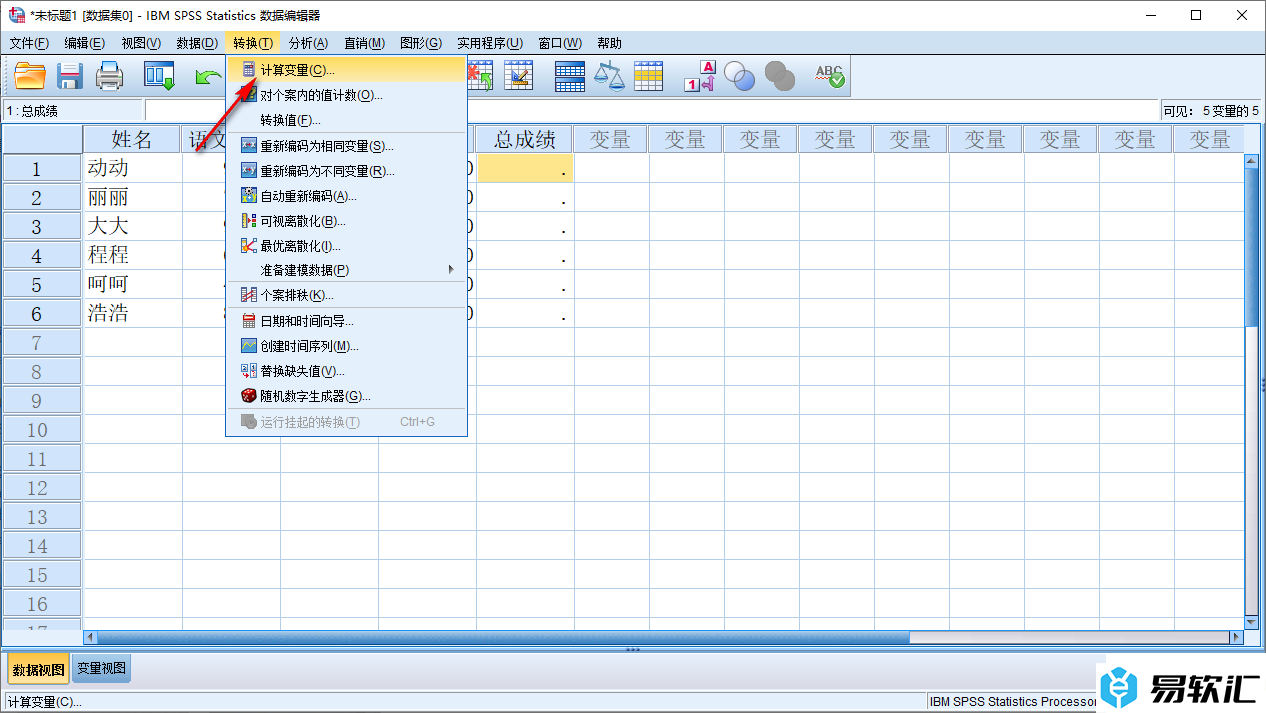
3.这时,即可在页面上打开一个窗口,我们在右侧选择【全部】,找到其中的【sum】选项,之后将左侧需要进行计算的选项依次点击选择添加按钮添加到右侧的表达式框中,用【 】连接。
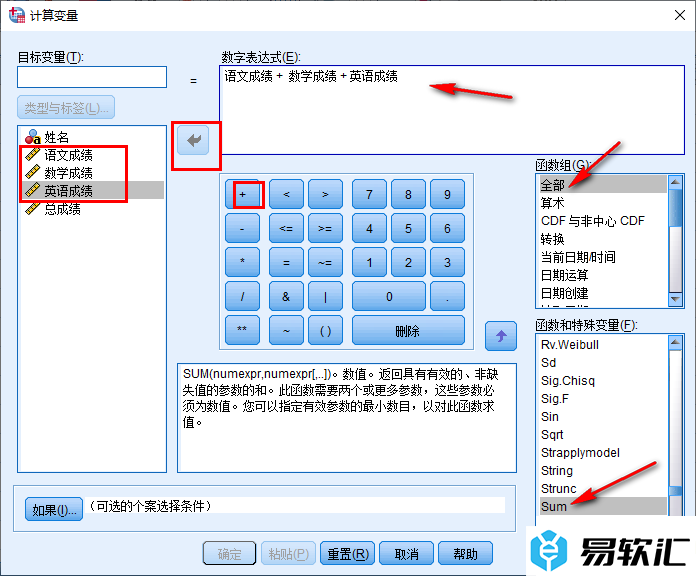
4.然后在【目标变量】的框中输入该求和之后的变量名称,这里我们设置成【总成绩】,之后点击【确定】按钮即可。
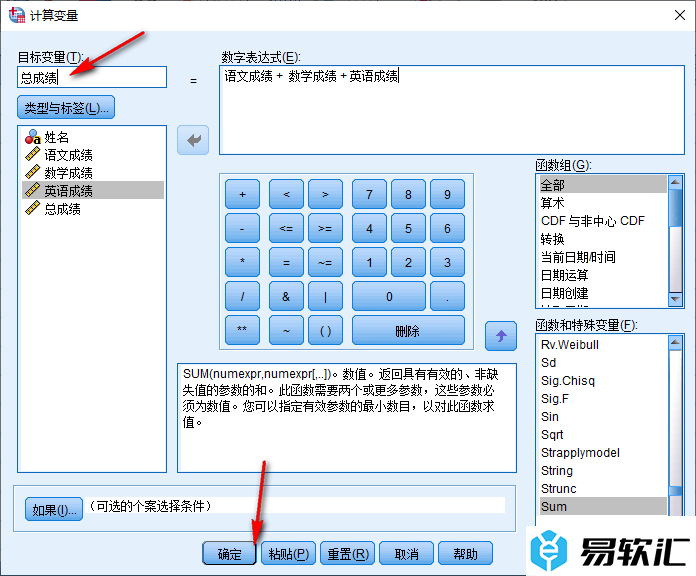
5.这时候,即可查看到我们需要求和的内容已经求和出来显示在表格中了,如图所示。
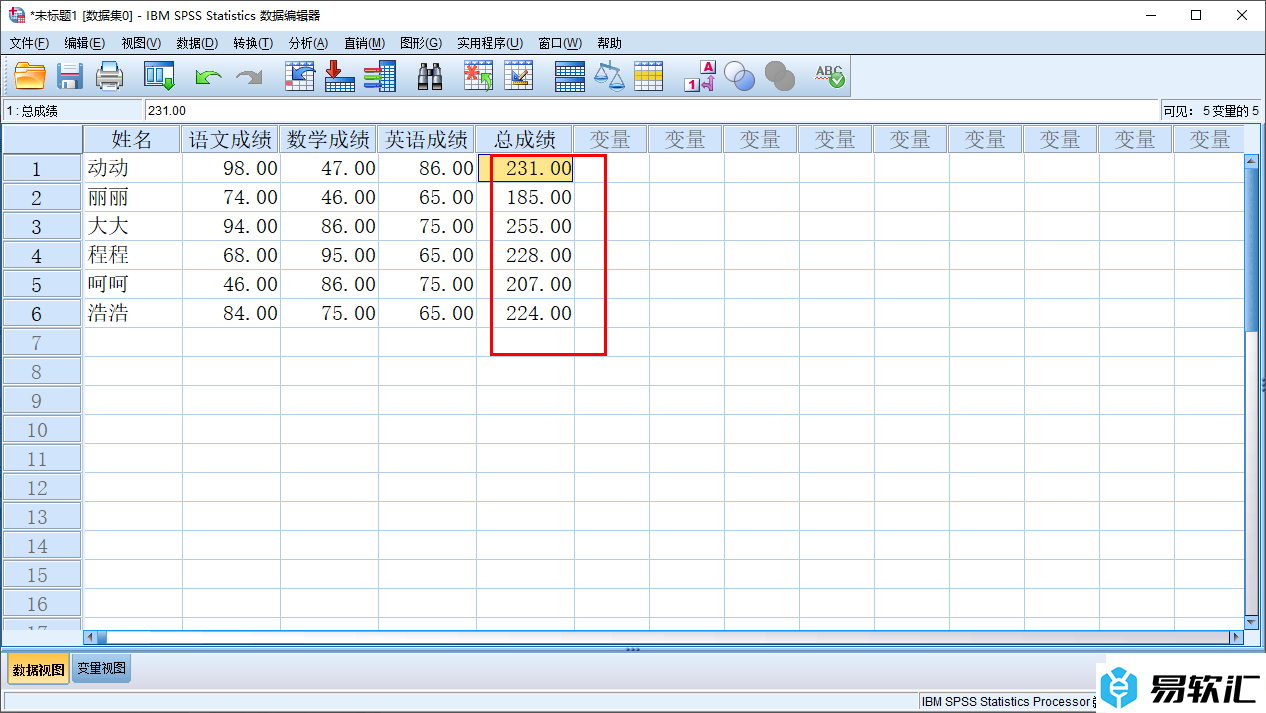
以上就是关于如何使用spss计算总和的具体操作方法,我们可以通过上述的教程将我们需要的数据进行求和计算,只需要在转换选项下,将计算变量选项点击打开,就可以在打开的页面上选择sum公式进行相应的操作即可,感兴趣的话可以试试哦。






